掌握Excel条件格式,轻松提升数据可视化效果
作者:佚名 来源:未知 时间:2024-12-09
Excel条件格式:让你的数据活起来
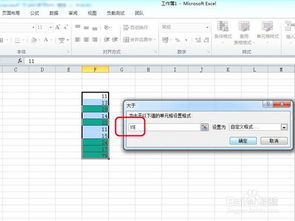
在数据分析和处理的日常工作中,Excel无疑是一个强大的工具。然而,你是否曾经遇到过这样的问题:面对海量的数据,如何快速找出其中的关键信息?如何让你的数据报告更加直观、生动,让人一眼就能抓住重点?今天,我们就来聊聊Excel中一个非常实用且强大的功能——条件格式。它不仅能帮你快速定位数据中的异常值,还能让你的数据报告变得五彩斑斓,更加吸引人。

一、什么是条件格式?
条件格式是Excel中一个非常实用的功能,它允许你根据单元格的内容或满足的特定条件,自动为这些单元格应用特定的格式(如颜色填充、字体颜色、边框等)。这样,你就可以通过视觉上的变化,快速识别出数据中的关键信息,如最高值、最低值、超出范围的数值等。
二、如何设置条件格式?
在Excel中设置条件格式非常简单,只需几步操作即可完成。以下是一个基本的设置步骤:
1. 选择数据区域:首先,你需要选择你想要应用条件格式的数据区域。
2. 打开条件格式菜单:在Excel的菜单栏中,找到“开始”选项卡,然后点击“条件格式”按钮。此时,你会看到一个下拉菜单,里面包含了多种条件格式选项。
3. 选择条件:在下拉菜单中,你可以根据自己的需求选择相应的条件。例如,如果你想要突出显示数据区域中的最高值,你可以选择“突出显示单元格规则”下的“最高值”。
4. 设置格式:选择条件后,Excel会自动弹出一个对话框,让你设置具体的格式。你可以根据自己的喜好选择颜色填充、字体颜色、边框等。
5. 确认设置:完成格式设置后,点击“确定”按钮,Excel就会根据你设置的条件,自动为相应的单元格应用格式。
三、条件格式的常见应用场景
条件格式在Excel中有着广泛的应用场景,以下是一些常见的应用示例:
1. 突出显示最高值和最低值
在数据分析中,最高值和最低值往往是我们关注的重点。通过条件格式,你可以快速突出显示这些值,让它们一目了然。
设置方法:选择数据区域,然后点击“条件格式”菜单下的“突出显示单元格规则”,选择“最高值”或“最低值”。在弹出的对话框中,你可以设置具体的颜色填充和字体颜色。
2. 标记重复值
在处理数据时,我们有时需要找出并标记重复的值。通过条件格式,你可以轻松实现这一功能。
设置方法:选择数据区域,然后点击“条件格式”菜单下的“突出显示单元格规则”,选择“重复值”。在弹出的对话框中,选择你想要应用的格式即可。
3. 使用数据条和图标集
除了简单的颜色填充外,Excel还提供了数据条和图标集等更丰富的条件格式选项。这些选项可以帮助你更直观地理解数据的分布和趋势。
数据条:数据条是一种根据单元格的值自动调整长度的条形图。通过数据条,你可以快速比较不同单元格的值的大小。
设置方法:选择数据区域,然后点击“条件格式”菜单下的“数据条”。在弹出的菜单中,你可以选择不同的数据条样式和颜色。
图标集:图标集是一种根据单元格的值自动显示不同图标的格式。通过图标集,你可以快速识别出数据的正负、大小等特征。
设置方法:选择数据区域,然后点击“条件格式”菜单下的“图标集”。在弹出的菜单中,你可以选择不同的图标集样式和颜色。
4. 自定义条件格式
除了上述常见的条件格式外,Excel还允许你根据自己的需求自定义条件格式。通过自定义条件格式,你可以实现更加复杂和灵活的数据可视化效果。
设置方法:选择数据区域,然后点击“条件格式”菜单下的“新建规则”。在弹出的对话框中,你可以选择“使用公式确定要设置格式的单元格”选项,并输入一个自定义的公式。然后,你可以设置具体的格式。
四、条件格式的高级技巧
除了基本的设置方法外,条件格式还有一些高级技巧,可以帮助你实现更加复杂和精细的数据可视化效果。
1. 多条件格式
有时,你可能需要根据多个条件来设置格式。例如,你想要同时突出显示数据区域中的最高值和大于某个阈值的值。这时,你可以使用Excel的条件格式规则管理器来实现。
设置方法:首先,按照基本设置方法为一个条件设置格式。然后,点击“条件格式”菜单下的“管理规则”。在弹出的对话框中,你可以看到已经设置的规则列表。点击“新建规则”按钮,添加另一个条件。最后,确保两个规则的优先级正确(可以通过拖动规则来调整优先级)。
2. 条件格式的复制和粘贴
当你为一个数据区域设置了条件格式后,你可能希望将这些格式复制到另一个数据区域。这时,你可以使用Excel的复制和粘贴功能(注意要使用“选择性粘贴”中的“格式”选项)。
3. 条件格式的清除
如果你不再需要某个条件格式,你可以通过点击“条件格式”菜单下的“清除规则”来清除它。你可以选择清除所选单元格的规则、整个工作表的规则或特定类型的规则(如突出显示单元格规则、数据条等)。
五、总结
条件格式是Excel中一个非常实用且强大的功能。通过它,你可以快速定位数据中的关键信息,让你的数据报告更加直观、生动。本文介绍了条件格式的基本设置方法、常见应用场景以及高级技巧。希望这些内容能帮助你更好地利用Excel进行数据分析和处理。如果你还没有尝试过条件格式,不妨现在就打开Excel试试看吧!相信你会被它的强大功能所折服。
- 上一篇: 猎豹浏览器高效抢购火车票技巧
- 下一篇: 揭秘刀塔传奇大师新玩法:永生梦境全攻略
































